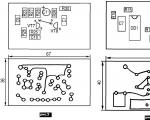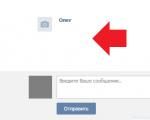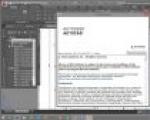Microsoft Word бағдарламасындағы көрінбейтін пішімдеу белгілері. Пернетақтадағы Instagram Blank белгісіне көрінбейтін кеңістік қосу
Әрине, менің көптеген оқырмандарымның Вконтакте әлеуметтік желісінде аккаунты бар. Сонымен қатар, бұл әлеуметтік желінің барлық мүмкіндіктері мен мүмкіндіктері туралы бәрі бірдей біле бермейді. Атап айтқанда, бұл әртүрлі белгілерді пайдалану мүмкіндігіне қатысты, олардың бірі «бостық коды» деп аталатын, ешбір таңбасыз толығымен бос хабарлама түрінде ұсынылған (бос орынмен шатастырмау керек). Бұл материалда мен сізге VK-да жарамсыз кодты қалай алуға болатынын, сондай-ақ пайдаланушыға пайдалы болуы мүмкін басқа жүйелік белгілер мен белгілерді қалай енгізу керектігін айтамын.
«Жарамсыз код» дегеніміз не
Жоғарыда айтқанымдай, бұл код қабырғаға ілінетін немесе кез келген пайдаланушыға жіберілетін толығымен бос хабарлама. Бұл, ең алдымен, достарға еркелік ретінде, бірнеше жолда қызықты мәртебелер жасауда және жоғарыда айтылғанға ұқсас басқа мақсаттарда орынды болуы мүмкін.


VK хабарламаларында жарамсыз кодты қалай қосуға болады
VK хабарламаларына «бос кодты» қосу үшін төменде мен тізімде көрсетілген таңбалар комбинациясының бірін теріп, enter пернесін басу керек, сонда сіздің хабарламаңызды алушы толығымен бос хабарлама алады. Мен келесі комбинацияны пайдалануды ұсынамын, барлық бағандарды көшіріп, барлық кодтардағы астын сызуды («_») алып тастаңыз:
4448;
_160;
_0160;
_12288;
_10;
_13;
_12;
_8195;


Бұл жағдайда бұл комбинация соңғы нүктелі үтір таңбасымен бірге енгізілуі керек.
Басқа таңбаларды қалай қосуға болады
Жоғарыда сипатталған бос кодтардан басқа, біз күйлерімізге, хабарламаларымызға, жазбаларымызға және т.б. қосуға болатын көптеген басқа белгілер бар. ВК-дағы әдепкі эмотикондардан басқа, Windows ОЖ-де таңбалар кестесі бар, олардың кез келгенін ВК-дағы хабарламаға енгізуге болады.

Қорытынды
ВК-ға бос болу кодын енгізу үшін мен көрсеткен таңбалар комбинациясын теріп, enter пернесін басу керек, сіздің бетіңізде бірден бос хабарлама пайда болады. Егер сізді таңбалардың басқа нұсқалары қызықтыратын болса, онда сіз Windows ОЖ орнатылған символдар кестесін пайдалана аласыз - мұнда көптеген қызықты нұсқалар бар, олардың кейбіреулері сізге ұнайтыны сөзсіз.
Әрбір «тәжірибелі» Instagram қолданушысы сіздің профиліңіз бен жазбаларыңыздың әдемі дизайны сіздің тіркелгіңізге басқа қауымдастық мүшелерінің ерекше назар аударуының кепілі екенін біледі. Өз беттеріне қызығушылық тудыру үшін блогерлер көптеген трюктар мен айлаларды пайдаланады, олардың арасында көрінбейтін кеңістік әдісі өте танымал. Бұл жарияланымнан сіз Instagram үшін «құпия» кеңістіктің не екенін, оны қайдан алуға болатынын және оны жарияланымдарыңыздың түпнұсқа дизайны мен профиліңіздегі БИО үшін қалай пайдалану керектігін білесіз.
Инстаграмдағы көрінбейтін адамдар кімге керек?
Бірден айта кету керек, Insta-дағы әдеттегі шегіністер жұмыс істемейді - мәтін бір параққа желімделген. Бос орын - мәтінді ортаға жылжытуға мүмкіндік беретін көрінбейтін (Insta-ның мобильді нұсқасында) таңба.
Instagram үшін кеңістік белгісін пайдаланушылар абзацтарды жасау үшін жиі пайдаланады, онсыз пост мағынасыз кейіпкерлер жиынтығына айналады. Кез келген «кенеп» үлкен қиындықпен оқылады (немесе мүлде оқылмайды). Егер әлеуметтік бағдарламаның қатысушысы білмесе, оның беті оқылмайтын болып көрінеді, ал жарияланымдар жазылушылардан қажетті жауап бермейді.
Сонымен, профиль сипаттамасында немесе Инста жазбаларында көрінбейтін бос орындар кімге керек? Жауап анық: өз парақшасын әдемі безендіргісі келетін, пайдаланушылардың назарын жазбаларға аударғысы келетін және Instagram желісін танымал еткісі келетіндердің бәрі.
Жолдың басына абзац қалай жасалады?
Абзацта (өздеріңіз білетіндей) бір, бірақ толық ой болуы керек. Сонымен, мәтіндегі абзацты көрсету үшін жолдың басына шегініс жасау керек. Жоғарыда айтылғандай, қарапайым кеңістік бұған көмектеспейді, яғни жолдың басында «көрінбейтін» таңбаны қою керек.
Әрекеттер алгоритмі келесідей:
- Instagram ашу;
- жолдың басындағы негізгі мәтіннің алдына қосарлы бос орын (- міне, жақшадан кейін және сызықшаның алдында) қойыңыз;
- нәтижені смартфоннан тексеріңіз.

Ережеге сәйкес абзацтар арасында бір бос жол бар. Ол үшін абзацтың алдындағы соңғы сөйлемнің соңындағы нүктеден кейінгі шегіністі алып тастап, келесі жолға «мөлдір» белгісін қойыңыз. Осылайша мәтін дұрыс пішімдеудің барлық ережелеріне сәйкес бөлінеді. Бос таңбалар санын пайдалана отырып, мәтінді ортасына оңай жылжытуға болады, бұл оны «қызықсыз» ақпараттың жалпы массасы арасында ерекше етеді.
Маңызды!Көрінбейтін таңба басқа таңбалар сияқты жалпы мәтін ұзындығында жүйемен есепке алынады.
Instagram үшін «құпия» белгісін қайдан алуға болады?
Негізінде бәрі қарапайым: мен сөйлемнің басына дейін «көрінбейтін» сөзді енгіздім, осылайша абзацты белгіледім. Instagram үшін орынды қайда көшіруге болады? Ең қарапайым нұсқа - оны мәтіні ортасында орналасқан пайдаланушы профилінің сипаттамасынан «алу». Insta мобильді нұсқасында «көрінбеу» көрінбейді, тавтологияны кешіріңіз, бірақ қосымшаның WEB нұсқасында олар бос квадраттар ретінде көрсетіледі.
Сіз Instagram браузерінің нұсқасынан «шаршы» көшірместен «басқа жолмен» кете аласыз. Біз оларды тікелей телефон арқылы өзіміз жасаймыз.
- смартфонда «жазбаларды» ашыңыз;
- стандартты пернетақтаны пайдаланып, бірнеше бос орындарды енгізіңіз;
- оларды алмасу буферіне көшіру;
- Instagram-да өңделетін мәтінді ашып, абзацты қай жерде жасау керектігін таңдаңыз;
- соңғы сөйлемнің кезеңінен кейінгі бос орынды алып тастаңыз (болашақ абзацтың алдында);
- «enter» пернесін басып, көшірілген таңбаларды алмасу буферінен қойыңыз;
- enter пернесін басыңыз.
Абзац дайын және бос жолмен бөлінген.
Біздің арнайы мақаланы оқыңыз.
Қорытынды ретінде
Бұл мақалада біз Instagram үшін құпия (көрінбейтін) кеңістіктің не екенін анықтауға тырыстық, оны абзацтар жасау және мәтіндік өрістің ортасына ақпаратты орналастыру үшін қалай пайдалану керектігін білдік. Көріп отырғаныңыздай, бұл әдісте «өте құпия» немесе «өте күрделі» ештеңе жоқ. Біз сізге жариялаудың осы әдісін қолданып көруді ұсынамыз, сонда сіз жазылушыларыңыздың жарияланымдарыңызға деген қызығушылығы қалай арта түсетінін көресіз.
Орфографиялық нормаларды сақтау мәтіндік құжаттармен жұмыс істеудің негізгі ережелерінің бірі болып табылады. Бұл тек грамматика немесе жазу стилінде ғана емес, жалпы мәтінді дұрыс пішімдеуде. Жасырын пішімдеу белгілері немесе қарапайым түрде, көрінбейтін таңбалар абзацтар арасындағы қашықтықты дұрыс орналастырғаныңызды және MS Word бағдарламасында қосымша бос орындар немесе қойындыларды қосқаныңызды тексеруге көмектеседі.
Шындығында, құжатта кездейсоқ қайталанатын пернені басу бірінші рет қай жерде қолданылғанын анықтау әрдайым мүмкін емес "TAB"немесе бос орын пернесін бір рет емес, екі рет басу. Дәл басып шығаруға болмайтын таңбалар (жасырын пішімдеу белгілері) мәтіндегі «проблемалық» орындарды анықтауға мүмкіндік береді. Бұл таңбалар әдепкі бойынша құжатта басып шығарылмайды немесе көрсетілмейді, бірақ оларды қосу және көрсету опцияларын теңшеу оңай.
Мәтіндегі жасырын пішімдеу белгілерін қосу үшін тек бір түймені басу қажет. деп аталады «Барлық кейіпкерлерді көрсету», және қойындыда орналасқан «Үй»құралдар тобында «Параграф».

Бұл режимді тек тінтуірмен ғана емес, сонымен қатар пернелердің көмегімен де қосуға болады "CTRL+*"пернетақтада. Көрінбейтін таңбалардың дисплейін өшіру үшін жылдам қол жеткізу құралдар тақтасындағы бірдей пернелер тіркесімін немесе түймені қайтадан басыңыз.
Жасырын таңбалардың дисплейін орнату
Әдепкі бойынша, бұл режим белсенді болғанда, барлық жасырын пішімдеу белгілері көрсетіледі. Егер сіз оны өшірсеңіз, бағдарламаның параметрлерінде белгіленген барлық белгілер жасырылады. Сонымен қатар, сіз кейбір белгілерді әрқашан көрінетін етіп жасай аласыз. Жасырын таңбалар Параметрлер бөлімінде конфигурацияланады.
1. Жылдам кіру құралдар тақтасындағы қойындыны ашыңыз «Файл»содан кейін бөлімге өтіңіз «Параметрлер».

2. Элементті таңдаңыз «Экран»және бөлімдегі қажетті ұяшықтарды белгілеңіз «Әрқашан экранда осы пішімдеу белгілерін көрсетіңіз».

Ескерту:Жанында құсбелгісі бар пішімдеу белгілері режим өшірілген болса да әрқашан көрінеді «Барлық кейіпкерлерді көрсету».
Жасырын пішімдеу белгілері
Жоғарыда талқыланған MS Word опциялары бөлімінде сіз қандай көрінбейтін таңбалар бар екенін көре аласыз. Олардың әрқайсысын толығырақ қарастырайық.
Қойынды таңбалары
Бұл басып шығарылмайтын таңба құжаттағы перне басылған орынды көруге мүмкіндік береді. "TAB". Ол оң жаққа бағытталған шағын көрсеткі ретінде көрсетіледі. Microsoft мәтіндік редакторындағы кестелер туралы қосымша ақпаратты біздің мақаладан біле аласыз.

Ғарыштық кейіпкер
Бос орындар да басып шығаруға болмайтын таңбалар болып табылады. Қосылған кезде «Барлық кейіпкерлерді көрсету»олар сөздер арасында орналасқан шағын нүктелерге ұқсайды. Бір нүкте - бір бос орын, сондықтан көп нүктелер болса, теру кезінде қате жіберілді - бос орын екі рет, тіпті одан да көп рет басылды.

Кәдімгі кеңістіктен басқа, Word бағдарламасында көптеген жағдайларда пайдалы болуы мүмкін үзілмейтін кеңістікті де пайдалануға болады. Бұл жасырын белгі сызықтың жоғарғы жағында орналасқан шағын шеңберге ұқсайды. Бұл белгінің не екендігі және ол не үшін қажет болуы мүмкін екендігі туралы толығырақ біздің мақалада жазылған.

Абзац белгісі
Айтпақшы, түймеде бейнеленген «pi» таңбасы «Барлық кейіпкерлерді көрсету», абзацтың соңын білдіреді. Бұл құжаттағы перне басылған орын "ЕНГІЗУ". Осы жасырын таңбадан кейін бірден жаңа абзац басталады, курсор көрсеткіші жаңа жолдың басына қойылады.

Екі пи белгісінің арасында орналасқан мәтін фрагменті абзац болып табылады. Бұл мәтін бөлігінің қасиеттерін құжаттағы немесе басқа абзацтардағы қалған мәтіннің қасиеттеріне тәуелсіз реттеуге болады. Мұндай қасиеттерге туралау, жолдар мен абзацтар арасындағы қашықтық, нөмірлеу, сондай-ақ басқа да бірқатар параметрлер жатады.

Сызық арнасы
Жаңа жол таңбасы пернедегі сияқты қисық көрсеткі түрінде пайда болады "ЕНГІЗУ"пернетақтада. Бұл белгі құжаттағы жол үзілетін және мәтін жаңа (келесі) бойынша жалғасатын орынды көрсетеді. Мәжбүрлі желі арнасын пернелер арқылы қосуға болады "SHIFT+ENTER".

Жолды беру белгісінің қасиеттері абзац белгісінің қасиеттеріне ұқсас. жалғыз айырмашылығы - жаңа жолдар аударылған кезде жаңа абзацтар анықталмайды.
Жасырын мәтін
Сіз бұл туралы бұрын жазған Word бағдарламасында мәтінді жасыра аласыз; Режимде «Барлық кейіпкерлерді көрсету»Жасырын мәтін дәл осы мәтіннің астында орналасқан нүктелі сызықпен белгіленеді.

Жасырын таңбалардың дисплейін өшірсеңіз, жасырын мәтіннің өзі және онымен бірге көрсететін нүктелі сызық жоғалады.
Объектілерді қысу
Нысанның якорь таңбасы немесе оның атауы бойынша якорь кескін немесе графикалық нысан қосылған, содан кейін өзгертілген құжаттағы орынды көрсетеді. Барлық басқа жасырын пішімдеу белгілерінен айырмашылығы, ол құжатта әдепкі бойынша көрсетіледі.
Ұяшықтың соңы
Бұл таңбаны кестелерден көруге болады. Ұяшықта болғанда, ол мәтіндегі соңғы абзацтың соңын белгілейді. Сондай-ақ, бұл таңба ұяшық бос болса, оның нақты соңын білдіреді.

Міне, енді сіз жасырын пішімдеу белгілерінің (көрінбейтін таңбалардың) не екенін және олар Word бағдарламасында не үшін қажет екенін білесіз.
Сіз жасағыңыз келді аты жоқ бетәлеуметтік желіде» Сыныптастар«? Бұл мүмкін!
Және аты жоқ аккаунттар (беттер).
Қалай істеу керек көрінбейтін атау? Бұл бірінші көзқараста көрінетіндей қиын емес.
Мұндай беттерәлеуметтік желіде танымал болды » ВКонтакте«және әртүрлі «қараңғы» мәселелер үшін пайдаланылды. Олар деп аталды - « Аты жоқ».
Бірақ қазіргі уақытта тек бұрын тіркелген (мұндай беттер) ғана қалған сияқты.
Жүйені қорғауды айналып өту жолдары
Егер сіз сөйлескенді ұнатсаңыз және қонақтар кітабында жиі пікір қалдырсаңыз, сіз қалдырған хабарламаларды көрген боларсыз анонимді пайдаланушылар.
Бұл жерде біз қарапайым адамдар туралы айтпаймыз атын өзгерттіоғаш белгілер, бірақ кім туралы пайдаланушы атымүлде жоқ.
Аты жоқ тіркелгілер қалай жасалады?
Мұны анықтауға тырысайық.
Егер сіз өзіңізді өзгертсеңіз Аты, оны болатындай етіп орналастырыңыз көрінбейтін, кейінірек ол әлі де көрінетінін ескеру керек (сіз шын атыңызға оралуды шешкен кезде).
P салдары туралы ойланыңыз!
Бұл әрекеттерді жасамас бұрын, салдары туралы ойланыңыз.
Белгілі бір мақсатты шешіңіз, ол сізге не үшін қажет. Мен өз тарапымнан мұны тек игі мақсатта пайдалануды сұраймын.
Сіз өзіңіздің белгіңіз, кез келген жағдайда қалатынын білуіңіз керек.
Ақыр соңында, егер сіз сөйлесуді жалғастырсаңыз, достарыңызға жазсаңыз, түсініктеме қалдырсаңыз, әртүрлі адамдардың форумдарына жазсаңыз, атыңызды қалпына келтіргеннен кейін (жаңартқаннан) кейін ол барлық жерде өзгереді.
Құпия ашылады
Бұл дегеніміз, біз кез келген жағдайда бұл пікірді нақты кім жазғанын түсінуге болады деген қорытындыға келеміз.
Тиісінше, сіздің барлық жазбаларыңыз қалады және тек сіздің атыңыз өзгереді.
Өзіңіз жасау үшін аты көрінбейтін, қосымша немесе кеңейтімдер қажет емес.
Және символдар кестесін пайдаланыңыз
Біз жүйенің стандартты құралдарын қолданамыз. Біз «Рәміздер кестесі» туралы сөйлесеміз.
Мәзірді басыңыз Бастау, таңдаңыз Барлық бағдарламалар, Стандартты, Жүйе құралдары(ресми), Символдық кесте.
Және қаріптерді пайдалану
Жоғарғы қабатта біз ашамыз Arial шрифті, және таңбаның жанындағы таңбаларды таңдаңыз (%) қызығушылық.
Бұл белгілер осы мақсаттар үшін арнайы жұмыс істеу үшін сыналған.
Таңба (бос) орналасқан бос өрісті басыңыз, содан кейін түймені басыңыз таңдаңыз, және соңында түйме Көшіру.
Бұл бос орынды бірнеше рет көшірген жөн (содан кейін оны атыңыздың орнына қою ыңғайлы болады).

Одноклассникидегі жеке деректер
Осыдан кейін, өзіңіздің үйіңізге барыңыз Одноклассники парақшасы, түймесін басыңыз Параметрлерді өзгерту, бағанды таңдаңыз Жеке ақпарат, және түймесін басыңыз Өзгерту.
Ашылған терезеде, қай жерде сіздің атыңыз, көшірілген таңбаны қоясыз. Сол таңбаны қай өріске енгізесіз сіздің фамилияңыз.

Бетті және барлық деректерді жаңарту
Жеке деректердің өзгертілгені туралы хабарлайтын терезені жай ғана жабыңыз.
Міндетті түрде бетті жаңартусодан кейін сіздің атыңыздың болғанын көресіз көрінбейтін.
НАЗАР АУДАРЫҢЫЗ!Бұл бейнедегі барлық ақпарат тек ақпараттық мақсатта берілген!
Автор жеке және заңды тұлғалардың ақпаратты заңсыз мақсатта пайдаланғаны үшін жауапты емес.
Таңдау әрқашан сіздікі!
МЕН СІЗДІҢ АЛАТЫНЫЗДЫ БІЛЕМІН!
«Аттар - маңызды мәселе, олардың болуы маңызды және жоғалту қауіпті».
(Джонатан Энтони Строуд)
ВКонтакте-де әртүрлі қателер бар, бірақ оларды қателер деп атау дұрыс емес - керісінше, Ресейдегі ең танымал әлеуметтік желінің пайдаланушылары пайдалана алатын әзірлеушілердің Пасха жұмыртқалары. Бүгін біз осы Пасха жұмыртқаларының бірі туралы сөйлесетін боламыз.
Біз бослықтың кодтары туралы айтатын боламыз. Бұл не, пайдаланушы сұрауы мүмкін? Бұл әріптік бос орынды жіберуге мүмкіндік беретін код (бос орынмен шатастырмау керек - олар әртүрлі нәрселер!). Мысалы, сіз достарыңызға әзіл-қалжың мақсатында хабарлама жіберу немесе, айталық, бірнеше жолға күй жазу үшін жарамсыз кодтарды пайдалана аласыз.
Шын мәнінде, жарамсыз кодтардың өздері:
Оларды қалай пайдалануға болады? Иә, өте қарапайым! Досыңызға бос мәтін жібергіңіз келеді делік. Кез келген кодты толық көшіріңіз, соның ішінде нүктелі үтірді және оны хабарламаға, тіпті бірнеше жолға қойыңыз.

Сіз хабарлама жібересіз. Мұны істегенде, хабарламада сандар мен белгілерді көресіз. Қорықпаңыз, солай болуы керек.

Тек бетті жаңартыңыз, сонда сіз бос хабарды көресіз. Алушы да сол нәрсені көреді, бұл оны қатты таң қалдыруы мүмкін.

Кодтарды жасау үшін де пайдалануға болады, олар туралы біз айтып өттік, сондықтан біз оны қайталамаймыз. Естеріңізге сала кетейік, бірнеше жолда мәртебе алу үшін сізге жарамсыз кодтардың көп санын қосып, күйдің ұзақтығына қарай олардың санын реттеу керек.